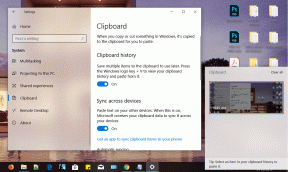Kā sadarboties programmā Microsoft PowerPoint operētājsistēmās Windows un iPad
Miscellanea / / April 03, 2023
Veidojot prezentācijas programmā Microsoft PowerPoint ar Dizaina idejas un desmitiem rediģēšanas iespēju, palīdzīga roka paātrina procesu. Varat uzaicināt citus un strādāt ar viņiem, izmantojot sadarbības rīkus programmā PowerPoint. Lūk, kā jūs varat sadarboties programmā PowerPoint operētājsistēmās Windows un iPad.

Sadarbojieties programmā Microsoft PowerPoint operētājsistēmā Windows
Microsoft nesen pārveidoja koplietošanas lietotāja saskarni visās Office programmās. Tas izskatās modernāks, racionalizētāks un mazāk mulsinošs nekā iepriekš. Veiciet tālāk norādītās darbības, lai sāktu sadarbību programmā PowerPoint Windows.
1. darbība: Atveriet programmu PowerPoint operētājsistēmā Windows.
2. darbība: Kad esat pabeidzis veikt izmaiņas programmā PowerPoint vai ja vēlaties uzaicināt citus apskatīt, noklikšķiniet uz pogas Kopīgot augšpusē.

3. darbība: Tiks atvērta jauna izvēlne Kopīgot. Pēc noklusējuma katrs uzaicināts viesis var rediģēt PPT failu. Ja vēlaties to mainīt, varat noklikšķināt uz mazās rediģēšanas ikonas un nolaižamajā izvēlnē atlasīt Skatīt tikai.

Pirms citu lietotāju Microsoft e-pasta ID ievadīšanas jums ir dažas drošības opcijas, lai novērstu nesankcionētu piekļuvi prezentācijai.
4. darbība: Noklikšķiniet uz opcijas Ikviens, kam ir saite, un tiks atvērta saites iestatījumu izvēlne.

Pārbaudīsim drošības opcijas, ko izmantot, sadarbojoties programmā PowerPoint operētājsistēmā Windows.
Iestatīt derīguma termiņu: Tas ļauj iestatīt PPT saites derīguma termiņu. Pēc datuma pārsniegšanas saite kļūst nepieejama, un lietotāji nevarēs atvērt prezentāciju, izmantojot to.
Uzstādīt paroli: Kopīgojot konfidenciālu PPT failu ar kādu ārpus jūsu uzņēmuma. Izmantojiet iestatītās paroles opciju, lai aizsargātu savu PPT failu ar paroli. Failu var atvērt tikai tie, kuriem ir parole, lai piekļūtu PPT.
Tajā pašā izvēlnē varat atlasīt noteiktas personas un koplietot rediģēšanas atļauju tikai ar viņiem. Tas neļaus citiem veikt nevajadzīgas izmaiņas PPT failā.
Kad esat veicis izmaiņas saišu iestatījumu izvēlnē, varat ierakstīt e-pasta ID vai izmantot Outlook saīsni, lai sadarbotos programmā PowerPoint operētājsistēmā Windows.
Kopīgot tikai prezentācijas failu
Dažkārt, iespējams, vēlēsities nosūtīt PPT failu tieši, izmantojot programmu Outlook. Lietojumprogramma kopīgos failu tikai lasāmā PDF vai PPT formātā. Lūk, kas jums jādara.
1. darbība: Atveriet prezentāciju programmā Microsoft PowerPoint.
2. darbība: Noklikšķiniet uz pogas Kopīgot augšpusē.

3. darbība: Atlasiet "Sūtīt kopiju" un varat tieši kopīgot failu kā PDF vai PowerPoint prezentāciju.

Tiks atvērta programma Microsoft Outlook un pievienots fails. Ierakstiet e-pasta adresi un kopīgojiet to.
Sadarbojieties programmā Microsoft PowerPoint iPad
Microsoft ir aizstājusi atsevišķās Office lietotnes iPad ar vienu Office programmu, lai skatītu un rediģētu failus. Izmantojot Office lietotni iPad, varat sākt sadarbību.
1. darbība: Atveriet Office programmu un atlasiet prezentāciju, kuru vēlaties kopīgot.
2. darbība: Veiciet attiecīgās izmaiņas un noklikšķiniet uz pogas Kopīgot augšpusē.

3. darbība: Izvēlnē Kopēt saiti iestatiet skatīšanas vai rediģēšanas atļauju un izvēlnē Uzaicināt personas varat ierakstīt vārdus vai e-pasta adreses, lai kopīgotu failu.

Varat arī iekļaut neobligātu ziņojumu un izveidot netraucētu saziņu.
Interesanti, ka PowerPoint iPad ļauj koplietot arī pašreizējo slaidu. Pieskarieties Pašreizējais slaids un varat to kopīgot kā attēlu vai PPT formātu, izmantojot programmu Outlook vai citas lietotnes.

Pārbaudiet, ko citi strādā programmā PowerPoint
Kad citi pievienosies koplietotajam PPT failam, jūs redzēsiet lietotāja profila sīktēlu, kad viņš/viņa strādā pie konkrēta PPT slaida.

Ja vēlaties pārbaudīt citu personu atstātos komentārus PPT failā, varat noklikšķināt uz komentāru ikonas augšpusē un pārbaudiet visus ieteikumus citi, kas izveidoti PPT failā.

Pārtrauciet sadarbību programmā Microsoft PowerPoint
Ja vairs nevēlaties koplietot noteiktu PPT failu ar citiem, kopīgošanas izvēlnē varat liegt tiem piekļuvi.
1. darbība: Atveriet PPT failu programmā PowerPoint un noklikšķiniet uz izvēlnes Kopīgot augšpusē.
2. darbība: Noklikšķiniet uz papildu opcijām un atlasiet Pārvaldīt piekļuvi.

3. darbība: Noklikšķiniet uz pašreizējās atļaujas un atlasiet Pārtraukt kopīgošanu.

Kopīgojiet PowerPoint prezentācijas
PowerPoint piedāvā pietiekami daudz koplietošanas iespēju ar Microsoft 365 abonēšanas komplektu. Varat izmantot koplietošanas rīkus programmā PowerPoint, lai sadarbotos ar kolēģiem vai draugiem un kopā izveidotu pārsteidzošas prezentācijas.
Pēdējo reizi atjaunināts 2022. gada 18. maijā
Iepriekš minētajā rakstā var būt ietvertas saistītās saites, kas palīdz atbalstīt Guiding Tech. Tomēr tas neietekmē mūsu redakcionālo integritāti. Saturs paliek objektīvs un autentisks.
Sarakstījis
Parth Shah
Parts iepriekš strādāja EOTO.tech, aptverot tehnoloģiju jaunumus. Pašlaik viņš strādā ārštata darbā uzņēmumā Guiding Tech un raksta par lietotņu salīdzināšanu, pamācībām, programmatūras padomiem un trikiem, kā arī iedziļinoties iOS, Android, macOS un Windows platformās.